Panduan Lengkap Cara Menggunakan Instagram Bagi Pemula
Bagaimana cara menggunakan Instagram atau cara main Instagram di Android, atau di iPhone punya kamu? Memang bagi mereka yang sudah lama menggunakan Instagram pasti tidak akan mencari dan membaca artikel panduan lengkap cara menggunakan Instagram bagi pemula ini. Untuk kamu yang baru saja menginstall aplikasi Instagram baik itu di ponsel Android, atau di ponsel iPhone pasti kesulitan bagaimana cara menggunakan Instagram yang baik dan betul.
Baca juga: Cara Membuat Akun Instagram
Nah kali ini aku akan menulis tutorial lengkap dan disertai dengan gambar agar mudah kamu pahami bagaimana cara menggunakan Instagram, mulai dari proses menginstall aplikasi Instagram sampai cara mengganti foto profil di Instagram. Sebelum aku membahas lebih lanjut panduan lengkap cara menggunakan Instagram di HP ini apakah kamu sudah tau apa itu Instagram? Sebelumnya aku sudah membahas secara lengkap di artikel ini yang bisa kamu baca-baca Pengertian Instagram, Sejarah dan Kegunaannya.
Bila kamu sudah paham apa itu aplikasi Instagram, sejarah Instagram, dan kegunaan Instagram, makan aku akan membahas cara menggunakan Instagram di Android, dan di iPhone. Kenapa panduan cara menggunakan Instagram di Android dan di iPhone ini aku jadikan satu artikel? Jawabannya adalah aplikasi Instagram baik di hp Android atau di iPhone tampilan dan cara menggunakannya sama persis.
Bila kamu menggunakan ponsel dengan OS Windows Phone atau BlackBerry, cara ini tidak bisa kamu ikuti, karena aplikasi Instagram yang ada di Android dan di IOS berbeda bentuk dan cara menggunakannya. Untuk cara menggunakan Instagram di Windows Phone, cara menggunakan Instagram di PC atau laptop, dan cara menggunakan Instagram di BlackBerry, caranya bisa kamu lihat di artikel aku selanjutnya.
Langsung saja panduan lengkap cara menggunakan Instagram di ponsel Android dan iPhone lengkap dengan gambar.
Cara Menggunakan Instagram
Langkah 1
Untuk bisa menggunakan Instagram, di ponsel Android atau di iPhone, di ponsel kamu harus terinstall aplikasi Instagram nya dulu. Buka Google Play Store bila di Android atau Apple App Store bila kamu menggunakan ponsel iPhone.
Langkah 2
Ketik "Instagram" di kotak pencarian, lalu klik aplikasi Instagram yang keluar di hasil penelusuran seperti gambar di bawah ini yang di dalam lingkaran kontak warna merah.
Langkah 3
Klik "Pasang" dan klik "Terima" untuk memulai memasang aplikasi Instagram di ponsel kamu. Tunggu sampai prosesnya selesai.
Langkah 4
Bila proses download nya selesai, klik "BUKA".
Langkah 5
Nah begini tampilan aplikasi Instagram di smartphone Android atau iPhone kamu pas pertama kamu buka. Masukkan nama pengguna Instagram kamu, contoh punya aku adalah "musdeoranje". Ingat nama pengguna Instagram kamu, bukan nama kamu loh. Tulis Kata Sandi, lalu klik "Masuk" untuk membuka aplikasi Istagram.
Bila kamu mempunyai akun Facebook dan sudah login juga di aplikasi Facebook yang ada di smartphone kamu, kamu bisa masuk melalui akun Facebook, Klik "Masuk dengan Facebook".
Langkah 6
Pas sudah login, begini tampilan aplikasi Instagram di halaman pertamanya.
Di halaman pertama ini pasti membuat kamu bingung karena banyak nya tombol yang mesti di pencet. Kamu tenang saja, aku akan menjelaskan apa saja fungsi tombol-tombol di halaman pertama aplikasi Instagram ini. Langsung saja kamu klik lingkaran merah paling atas sudut kiri seperti terlihat di gambar di bawah ini.
Langkah 7
Selanjutnya kamera belakang smartphone kamu akan nyala. Tapi tenang ini cuma Instagram Stories, yaitu fitur baru Instagram yang mirip dengan aplikasi SnapChat yang akan hilang setelah 24 jam. Kamu bisa merekam video terbatas dan memotret apa saja disini, setelah itu bisa juga kamu coret-coret atau memasukkan teks sesuka kamu. Bila sudah klik tombol paling bawah yang didalam lingkaran merah seperti gambar di bawah ini untuk mulai mengupload nya.
Langkah 8
Instagram Stories yang telah aku buat tadi sudah tampil di sudut kiri paling atas seperti yang terlihat di lingkaran merah seperti gambar di bawah ini. Silahkan kamu klik untuk menontonnya, dan kamu bisa geser ke kiri, atau ketuk untuk melihat Instagram Stories lainnya milik teman yang kamu ikuti.
Langkah 9
Masih di halaman pertama terbuka tadi, klik sudut paling atas sebelah kanan seperti di lingkaran merah seperti gambar di bawah ini. Tombol ini fungsi nya kamu bisa chat juga sesama pengguna Instagram, tapi fiturnya sangat terbatas, dan berbeda dengan aplikasi chat di hp. Kalau di Facebook Messeger namanya, nah kalau di Instagram namanya Direct Message (DM).
Langkah 10
Seperti yang terlihat pada gambar di bawah ini yang nampak beberapa obrolan chat aku dengan pengguna Instagram dan teman-teman aku. Bila ingin memulai chat klik tambah di sudut kanan paling atas seperti yang terlihat dalam lingkaran merah gambar di bawah ini. Klik "Kirim Pesan" atau klik "Kirim Foto atau Video" bila kamu ingin mengirim foto atau video.
Nah, kamu tinggal cari kepada siapa kamu ingin mengirim pesan test atau foto/video, klik conteng di sebelah kanan, atau bisa juga kamu kirim pesan foto atau video untuk beberapa orang.
Langkah 11
Kembali ke menu utama tampilan Instagram tadi, klik tombol pencarian di paling bawah seperti terlihat di gambar di bawah ini.
Disini kamu bisa mencari akun Instagram siapa saja di kontak pencarian, dan mencari hashtag atau lokasi. Klik tombol paling atas sudut kanan, seperti terlihat di lingkaran kotak merah seperti gambar di bawah ini. Klik "Hubungkan ke Facebook" untuk mencari kawan Facebook kamu yang menggunakan Instagram, dan klik "Hubungkan ke Kontak" untuk melihat teman kamu di kontak yang ada akun Instagram.
Langkah 12
Klik tombol kamera di paling bawah atau yang terlihat di lingkaran kotak warna merah pada gambar di bawah ini.
Nah disini lah kamu akan mengupload gambar atau video ke Isntagram.
Keterangan gambar di atas:
- Pilih folder mana letak gambar atau video di ponsel kamu untuk di upload ke Instagram.
- Klik di gambar atau video yang hendak kamu upload.
- Klik tombol ini untuk menampilkan gambar secara utuh atau kamu bisa menyesuaikannya dengan cara memperbesar dan memperkecil pada gambar tersebut.
- Klik "Selanjutnya" untuk melanjutkan ke proses upload foto. Bila kamu bingung bagaimana cara upload foto di Instagram, sebaiknya kamu baca artikel aku sebelumnya Cara Upload Foto Ke Instagram Lewat HP dan Cara Upload Video Ke Instagram Lewat HP yang sudah aku jelaskan secara lengkap dan sangat rinci, mudah untuk di pahami, seperti cara menulis keterangan foto, dan cara memasukkan hashtag.
Langkah 13
Kembali lagi ke halaman utama, klik tombol hati paling bawah seperti terlihat pada gambar di bawah ini pada lingkaran kotak warna merah.
Disini adalah letak semua pemberitahuan, seperti siapa saja yang like foto kamu, yang mengfollow kamu, dan pemberitahuan bila ada yang berkomentar. Klik "DIIKUTI" untuk melihat aktivitas teman kamu di Instagram ngapain saja.
Disini kamu juga bisa melihat aktivitas following kamu apa saja yang mereka lakukan di Instagram. Contohnya, kamu bisa melihat following kamu melike foto siapa, mengomentari foto siapa, serta dia baru mengfollow akun siapa. Seru kan?
Langkah 14
Kembali ke halaman utama aplikasi Instagram, klik tombol profil di paling bawah sebelah kanan, atau seperti yang terlihat di lingkaran kotak warna merah gambar di bawah ini.
Ini adalah halaman profil akun Instagram kamu, banyak hal yang bisa kamu lakukan disini. Nah yang pertama klik sudut paling sebelah kanan seperti yang terlihat pada lingkaran kotak warna merah pada gambar di bawah ini.
Disini banyak Opsi pengaturan yang bisa kamu pilih, seperti yang terlihat seperti gambar di bawah ini. Kamu bisa mengundang teman di Facebook kamu untuk menggunakan Instagram, atau mengundang teman kamu dari akun lainnya, seperti di BBM, di Line, di Twitter, dan lain-lain. Selain itu kamu juga bisa mencari teman di Facebook, dan teman di kotak HP kamu yang menggunakan Instagram untuk kamu ikuti.
Selanjutnya di Akun kamu bisa mengatur cerita, sunting profil, dan ubah kata sandi.
Untuk memasukkan info pada profil, klik "Sunting profil" seperti yang terlihat di gambar di atas. Lalu akan terbuka seperti gambar di bawah ini. Disini kamu bisa mengganti nama di akun Instagram, mengganti nama pengguna, memasukkan alamat url blog atau website punya kamu, menulis keterangan di bio dan lainnya. Untuk contohnya kamu bisa buka akun Instagram aku @musdeoranje, tapi jangan lupa di follows ya.
Untuk mengganti foto profil, klik "Ganti foto" seperti yang terlihat dilingkaran merah pada gambar di bawah ini, dan klik tombol "Conteng" untuk menyimpan. Kamu bisa lihat juga artikel aku sebelumnya yaitu Cara Mengganti Foto Profil Instagram.
Banyak opsi lain yang bisa kamu atur, seperti yang terlihat pada tiga gambar di bawah ini.
- Autentikasi Dua-Faktor: Fungsinya untuk meningkatkan keamanan.
- Kiriman yang Anda Sukai: Foto atau video yang kamu sukai akan ditampilkan semua disini.
- Pengguna Yang Di Blokir: Menampilkan akun yang telah kamu blokir, dan menghapus blokir nya. Cara menghapus blokir nya klik di akun tersebut dan klik "Buka Blokir"
- Akun Privat: Kamu bisa mengaktifkan fitur ini untuk membuat akun kamu menjadi privasi, jadi orang bisa melihat foto kamu bila mereka sudah mengikuti kamu.
- Akun Tertaut: Tautkan dengan aku sosial media kamu lainnya yang berguna waktu mengupload foto akan terkirim secara otomatis ke akun tersebut.
- Bahasa: Pilih bahasa tampilan yang kamu suka.
- Pemberitahuan Otomatis: Sejumlah pemberitahuan di layar smartphone kamu pada saat kamu keluar dari aplikasi Instagam, seperti like, komen, dan lain-lain.
- Pengguna Data Seluler: Kamu bisa pilih "Default" atau "Gunakan Lebih Sedikit Data". Penggunaan data selulur yang lebih sedikit dapat memengaruhi pengalaman kamu di Instagram, seperti foto atau video yang lambat di muat.
- Kualitas Unggahan: Pilih "Normal" untuk mengunggah gambar kualitas bagus, dan pilih "Dasar" untuk mengunggah gambar kualitas rendah.
- Simpan Foto Asli: Foto yang kamu unggah ke Instagram akan tersimpan lagi di folder baru, biasanya bernama "Instagram" di hp kamu.
- Simpan Video Setelah Mengirim: Yaitu video yang kamu upload ke Instagram akan tersimpan juga di folder hp kamu.
- Pusat Bantuan Instagram: Bila kamu klik, akan terbuka di browser hp kamu pusat bantuan Instagram, disana kamu bisa membaca-baca banyak tentang cara menggunakan Instagram lengkap.
- Laporkan Masalah: Tempat melaporkan spam, mengirim masukkan ke Instagram, dan melaporkan bila ada masalah di akun Instagram kamu.
- Iklan: Berisi tentang masalah iklan yang tampil di Instagram.
- Blog: Blog punya Instagram, disana kamu bisa mengetahui info-info terbaru di Instagram, berita, event, pengumuman fitur baru, dan masih banyak lainnya.
- Kebijakan Privasi: Kebijakan privasi Instagram
- Ketentuan Layanan: Ketentuan layanan Instagram
- Perpustakaan Sumber Terbuka: Sejumlah pengertian dan fungsi-fungsi yang ada di aplikasi Instagram.
- Bersihkan Riwayat Pencarian: Membersihkan riwayat pencarian kamu.
- Tambahkan Akun: Menambahkan akun Instagam kamu lainnya (multi akun).
- Keluar: Keluar dari login aplikasi Instagram.
Langkah 15
Kembali lagi ke halaman profil akun Instagram kamu. Perhatikan gambar di bawah ini:Keterangan gambar:
- Mengatur tampilan kotak yang akan terlihat di foto atau video Instagram kamu.
- Mengatur tampilan list yang akan terlihat di foto atau video Instagram kamu.
- Peta foto di mana foto di ambil, atau akan tampil foto yang ada kamu masukkan lokasi foto pada saat mengupload foto.
- Menampilkan foto yang di tandai kawan atau pengguna Instagram.
Langkah 16
Selain cara di atas, kamu bisa klik di "Sunting Profil Anda" untuk mengatur nama kamu, nama pengguna, info di bio, dan lainnya.
Langkah 17
Keterangan gambar di bawah ini:
- Jumlah kiriman foto atau video keseluruhan yang telah kamu upload ke Instagram.
- Jumlah followers kamu atau pengikut kamu.
- Jumlah orang yang kamu diikuti atau following kamu.
Langkah 18
Kembali ke halaman pertama aplikasi Instagram yang ada di smartphone kamu. Untuk menyukai atau like foto dan video teman di Instagram, klik dua kali di foto atau video tersebut. Atau perhatikan lingkaran merah kotak di bawah ini. Klik tombol love untuk menyukai foto atau video, klik tombol komentar untuk mengomentari, dan klik tombol panah ke kanan untuk mengirim foto atau video tersebut ke akun Instagram teman kamu.
Bila adalah masalah atau ada suatu hal yang terjadi saat kamu mengikuti panduan ini dan kamu tidak tau cara memulihkannya lagi seperti semula, silahkan tanya saja sama aku, bisa melalui form komentar di bawah ini atau chat saja di Facebook atau di Instagam.
Setelah kamu tau banyak cara menggunakan Instagram di Android dan di iPhone di atas, beberapa artikel di bawah ini mungkin berguna bagi kamu, seperti:
- Cara Menambah Followers Instagram
- Cara Mendapatkan Like Banyak Di Instagram
- Cara Menghapus Foto Di Instagram
- Cara Mengetahui Unfollowers Instagram
Jangan lupa sukai, komentari, dan bagikan artikel ini. Subscribe juga blog ini untuk mendapatkan update artikel terbaru dari aku. Terimakasih dan semoga bermanfaat!


























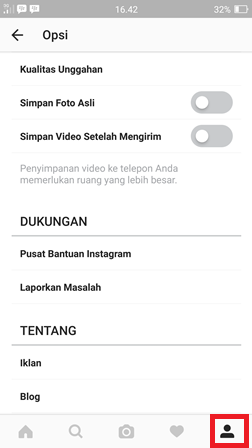








Tidak ada komentar